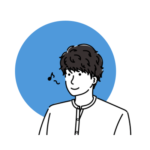みなさんこんにちはTagです。今回はすべての音楽家に使ってほしい、心からおすすめできるアプリをご紹介します。
突然ですが、音楽家が誰もが一度はやったことがあるミス…
それは楽譜を失くすことです。
合わせやリハーサル、下手すれば本番の日に楽譜を忘れてしまったり、はたまた違う楽譜を持って行ってしまったことはありませんか?もしくは家で「あの楽譜持ってたはずだけど、どこにあったかな」と楽譜探しに時間を奪われるなんて経験をした方は数多くいらっしゃると思います。
そんなトラブルを一気に解決してくれるのがスマートデジタル楽譜リーダーPiascoreです。本記事では、楽譜を整理したい、電子化したい人向けて、Piascoreを使った楽譜管理方法を解説していきます。
音楽家の皆様が楽譜管理の参考にしていただけたら幸いです!
Contents
Piascoreってなに?
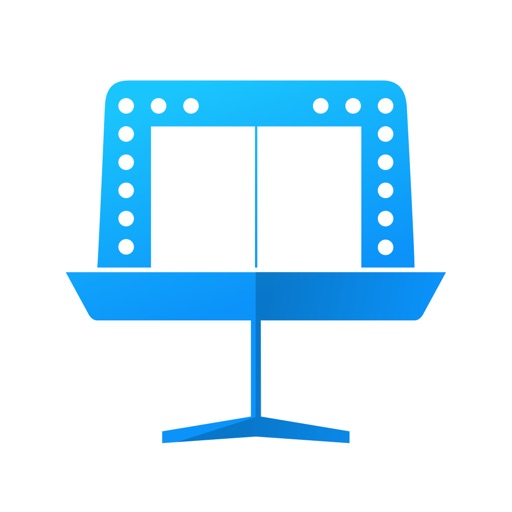
Piascoreはピアノやギターなど楽器を演奏する人のために作られた、iPad/iPhone用の電子ビューアです。
「世界中の楽譜をあなたの手元に」がコンセプト。ピアノやギターなど演奏者なら誰もな感じる楽譜に対するあらゆる悩みを解決。もう、重い楽譜の持ち運びに悩んだり、見つからない楽譜をあれこれ探すことに苦労する必要はありません。
(App storeから引用)
Piascoreは何ができるの?
Piascoreの代表的な4つの機能を紹介します。
1.楽譜への書き込み
2.セットリスト作成
3.タグ付け,楽曲情報の入力
4.表紙の選択
1.楽譜への書き込み
まずPiascoreは楽譜への書き込み機能が充実しています。
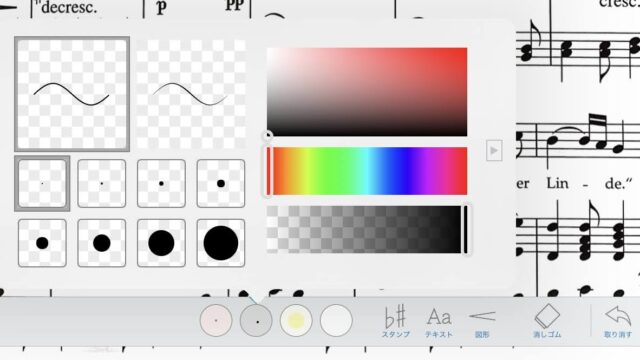
ペンの他にもスタンプ、テキスト、図形の挿入ができます。私は字
2.セットリスト作成
「Piascoreが見やすいのはわかったけど、さすがに本番で
その際に便利なのがセットリスト作成機能です。演奏会では多数の曲を演奏することが多いので、スムーズに楽譜を
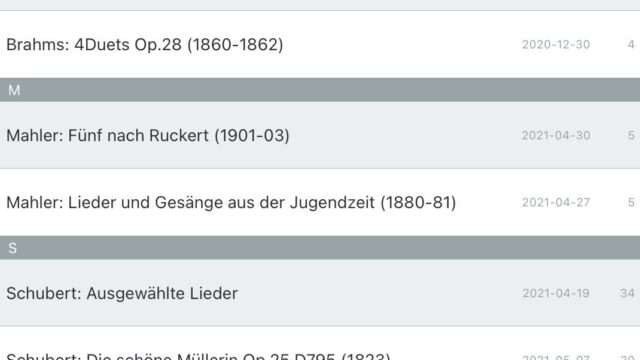
私はPiarcoreを導入以降、楽譜を見る演奏会では演奏会ご
3.タグ付け,楽曲情報の入力
Piascoreを使い始めると楽譜データがどんどん溜まって
楽譜が増えてくると探すのが面倒になりますよね。タイト
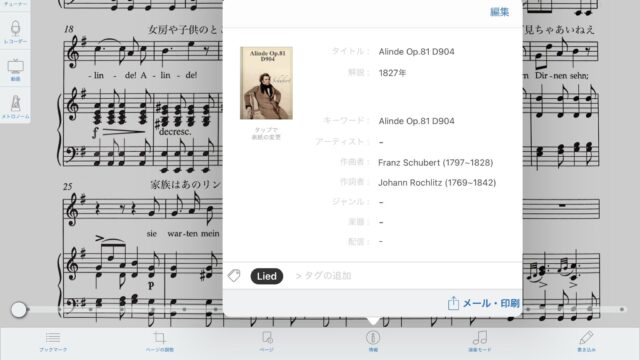
画像のように曲ごとに情報を入力することができ、タグ付けは左下
「すべての楽譜 → タグ → 自身で設定したタグを選択。」この順で操作すれば自分の開きたい楽
タグ付け以外でも作曲家の情報を入力することで作曲家別に楽譜を管理することも可能です。
4.表紙の選択
これは完全に個人的に好きな機能なのですが、このアプリでは楽譜ごとに好きな表紙を選択できます。
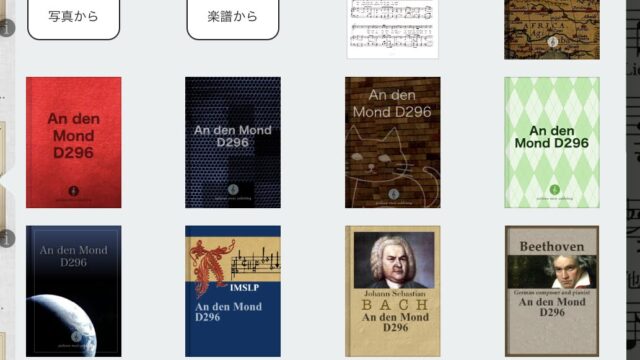
自分で好きな画像を設定することもできるし、Piascoreに
楽譜をPiascoreに取り込むには?
アプリ内課金(500円)をすると楽譜のスキャン機能が使用できますが、実際使いません。iPadは画面が大きいのでシンプルにスキャンするのが面倒なんです。
PiascoreはPDFに対応しているのでPDFデータを作成できるスキャンアプリがおすすめです。私は「Evernote Scannable」というアプリを使っています。
iPhoneでスキャンして作成したPDFデータをAirDropでiPadに送るのが撮影も操作一番簡単です。
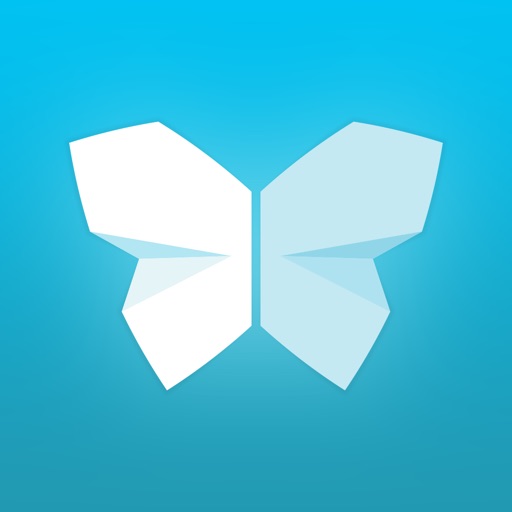
デメリットはある?
メリットばかり話してきましたがPiasoreにも弱点はありま
1.iOS限定アプリなのでAndroidユーザーは
2.iPad/iPhone用アプリですがほぼiPad用のア
3.iPadとiPhoneどちらも持っている方でもデータの
3つデメリットをあげましたが、それを補って余りあるほど便利なアプリです!
まとめ
1記事では書き切れませんでした。まだまだ魅力をご紹介したいので、次回はPiarcoreを課金するべきなのかを中心に話していこう
また、留学を考えている皆さんにとってはこのアプリは必須といっても過言ではありません。数十曲もの楽譜を海外へ運ぶのはそれだけでも大変です。それがタブレット一つになるならこんなに便利なことはありません。ぜひ一度試してみることをおすすめします。
schönen Tag noch!